

이미지, 비디오, 음악, 노래 등의 미디어 파일을 저장하는 것을 좋아하는 사람이라면 MP4 형식이 무엇인지, M4A와 어떻게 다른지 확실히 알고 있을 것입니다. 이 게시물에서는 둘 사이의 차이점도 강조하지만 주요 주제는 다음과 같습니다. MP4에서 M4A로 변환 쉽게 포맷하십시오.
MP4 형식 순수한 오디오 또는 오디오와 비디오의 조합을 매우 많이 포함할 수 있습니다. M4A는 오디오만 저장한다는 점에서 M4A와 다릅니다. MP4를 MXNUMXA 형식으로 변환하는 것은 많은 사람들에게 좋은 선택이 될 수 있습니다. M4A, 휴대폰, 태블릿, 심지어 개인용 컴퓨터와 같은 다양한 장치 및 장치와 호환되므로 사용자도 적극 권장합니다.
MP4를 M4A로 최종 변환하기 위해 적용할 수 있는 방법을 여전히 찾고 있는 많은 사람 중 하나라면 이 게시물이 적합합니다. 그러니 끝까지 계속해서 읽어보시기 바랍니다.
컨텐츠 가이드 1 부분. MP4를 M4A로 변환하도록 파일 확장명 변경부품 2. M4A 변환기에 최고의 MP4부품 3. 3 최고의 MP4 to M4A 온라인 변환기4 부분. 결론적으로
MP4 파일을 M4A 형식으로 변환하는 첫 번째 옵션은 파일 확장자를 MP4에서 M4A로 변경하거나 이름을 바꾸는 것입니다.
이 옵션에서는 아래 단계를 참조할 수 있습니다(다음을 사용하는 경우) Win(개인용 컴퓨터나 Mac 컴퓨터)
참고로 여기에 각각에 대한 자세한 설명이 있습니다.
사용하는 컴퓨터에 따라 다른 작업을 수행해야 합니다. Windows 또는 Mac을 사용하는 경우 Win개인용 컴퓨터에서 파일 탐색기를 열고 "보기 패널"에서 "파일 이름 확장자" 버튼을 찾아 옆에 있는 상자를 체크하면 됩니다.
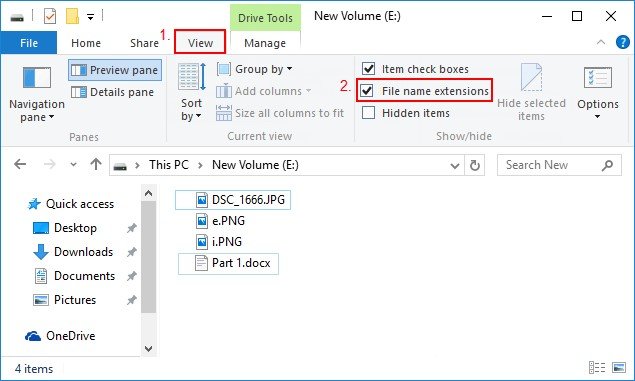
Mac 사용자 인 경우 "Finder 환경 설정"으로 이동 한 다음 화면에 표시되는 "모든 파일 이름 확장자 표시"를 선택해야합니다.
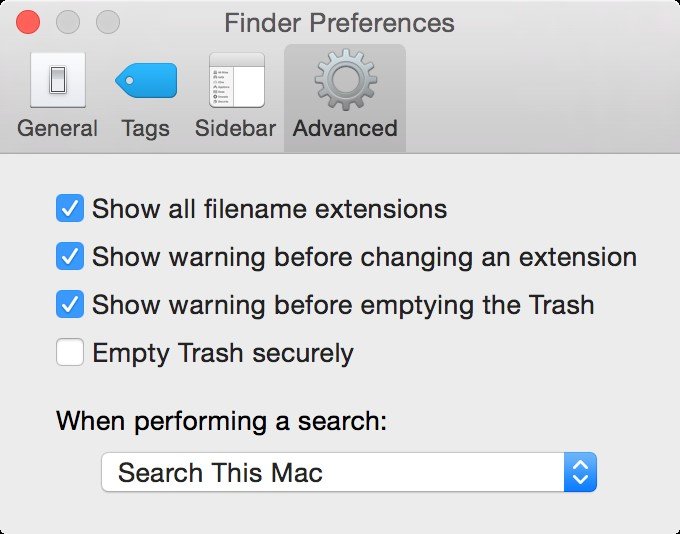
첫 번째 단계를 마친 후 다음으로 해야 할 일은 파일 확장자를 .mp4에서 m4a로 변경하는 것입니다. 완료되면 이제 M4A 파일을 재생할 수 있습니다. 다만, 파일명 확장자를 변경해도 동영상을 계속 재생할 수 있기 때문에 번거로울 수 있습니다.
이 문제를 수정하고 수정하려면 이 게시물의 다음 부분에서 강조할 다른 두 가지 방법을 수행해 보아야 합니다.
MP4를 M4A 형식으로 변환하는 또 다른 방법은 전문 소프트웨어 응용 프로그램 그렇게 할 수 있습니다 – DumpMedia 비디오 컨버터.
이 도구에 대해 자세히 알아보십시오.
이 도구는 그 능력과 기능이 놀랍고 훌륭한 결과로 입증 되었기 때문에이 현대 시대에 많은 사용자가 신뢰하고 사용했습니다. 변환은이 도구를 사용하여 쉽고 효율적으로 이루어졌습니다.
이 도구의 주요 기능은 원본 모양을 유지하면서 품질 손실 없이 비디오 및 오디오를 원하는 다양한 형식으로 변환하는 것입니다. 이는 널리 사용되는 MP4, AVI, WMA, WAV, FLAC, MOV, MKV 등! 또한 DVD와 비디오를 GIF, 비디오 또는 오디오로 쉽게 변환할 수 있습니다. 이건 팁이에요 MP4를 MKV로 변환.
여기에는 밝기, 대비, 채도 및 볼륨 제어를 조정할 수있는 편집 및 향상 기능도 있습니다. 자막 추가도 가능합니다!
이름을 지정하고 DumpMedia 비디오 컨버터가 당신을 위해 그것을 할 것입니다! 사용자에게이 변환기를 권장합니다.
주요 기능 외에도 사용자 친화적 인 인터페이스를 갖춘 소프트웨어로 원하는 프로세스를 쉽게 수행 할 수 있습니다.
이 프로그램을 다운로드하고 설치하는 것도 몇 분 안에 완료 될 수 있으며 몇 번의 클릭만으로 가능합니다. 몇 가지 간단한 단계를 따르면 변환 된 비디오 또는 오디오 파일을 얻을 수 있습니다.
MP4에서 M4A로 파일 형식 변환을 진행하는 방법은 다음과 같습니다.
물론, 당신은 이것을 확인해야합니다 DumpMedia 비디오 변환기는 개인용 컴퓨터에 다운로드되어 설치됩니다. 위의 표제에서 언급했듯이, 이것은 컴퓨터에 올바르게 설치되어있는 한 오프라인 (인터넷 연결없이)을 사용할 수있는 도구입니다. 놀랍지 않나요?
설치가 완료되면 다음 단계는 프로그램을 시작하고 "여러 비디오 또는 오디오 추가" 버튼을 클릭하여 변환하려는 MP4 파일을 선택하는 것입니다. 파일을 해당 위치에서 애플리케이션의 기본 인터페이스로 직접 끌어다 놓을 수도 있습니다.

파일을 추가하고 가져온 후에는 "형식 변환"을 선택하여 원하는 출력 형식을 선택해야 합니다. FLAC, OGG, M4A 등 선택할 수 있는 옵션이 많습니다. MP3, WMA 등이 있습니다. 이 경우 파일을 M4A 형식으로 변환해야 합니다. 화면에 표시되는 목록에서 M4A를 선택하십시오.
완료되면 "저장" 버튼을 클릭하여 출력 또는 변환된 파일을 저장할 대상 폴더를 선택합니다. 모든 것이 완벽하게 설정되면 "변환" 버튼을 클릭하여 변환 프로세스를 시작하십시오.

진행중인 변환 프로세스의 진행 상황을 모니터링하는 데 도움이되는 상태 표시 줄이 화면에 표시됩니다.
우리가 이것을 어떻게 가질 수 있는지에 대한 기본 정보와 아이디어를 얻었을 때 DumpMedia 비디오 변환기 기능은 오디오 변환 도구로서 가장 사랑받는 MP4 비디오/오디오 파일을 가장 쉽게 M4A 형식으로 변환하기 위해 추가로 활용할 수 있는 다른 옵션이나 선택 사항에 대해 문의하고 있을 것입니다.
글쎄, 다음과 같은 멋진 전문 소프트웨어 응용 프로그램을 활용하는 것 외에도 DumpMedia 인터넷을 통해 쉽게 사용할 수있는 온라인 파일 변환기 인 비디오 변환기가 옵션이 될 수 있습니다.
유일한 차이점은 변환 기능이 상당히 제한되어 있으며 결과 파일의 품질이 저하될 수 있다는 것입니다. 그러나 여전히 주요 목표가 파일을 MP4에서 M4A 형식으로 쉽게 변환하는 것이라면 어떻게든 온라인 변환기를 사용해 볼 수 있습니다.
이들의 좋은 점은 단지 사용하기 위해 실제로 어떤 금액도 지불할 필요가 없다는 것입니다. 예산이 부족하고 소프트웨어 설치의 번거로움을 피하고 싶다면 이 방법이 더 나은 선택이 될 수 있습니다.
세 번째 방법으로 이동하여 각각에 대해 논의하겠습니다.
온라인 변환기는 마을의 많은 MP4 to M4A 형식 변환기 중 하나로 알려져 있습니다. 이것은 실제로 인터넷에서 가장 많이 검색되는 도구 중 하나로 도착한 가장 인기있는 도구 중 하나입니다. 이를 사용하려면 컴퓨터의 저장소에서 파일을 업로드 한 다음 "변환"버튼을 눌러 프로세스를 시작하여 MP4 파일을 선택하기 만하면됩니다. 웹 사이트는 변환 된 파일을 볼 수있는 페이지로 자동으로 안내합니다.

MP4 파일을 M4A 형식으로 변환할 수 있는 또 다른 온라인 변환기는 free.com 온라인 변환기입니다. 이 온라인 변환기를 완전히 활용하려면 해당 웹사이트로 이동하여 드래그 앤 드롭 프로세스를 수행하거나 새 창이 열리는 "파일 추가" 버튼을 눌러 변환할 MP4 파일을 추가하거나 가져오기만 하면 됩니다. 변환하려는 파일을 선택할 수 있습니다.
파일을 가져온 후에는 M4A를 출력 형식으로 선택해야 합니다(이 도구는 다양한 형식을 지원하므로). 완료되면 "지금 변환" 버튼을 눌러 최종적으로 변환 프로세스를 시작하세요.
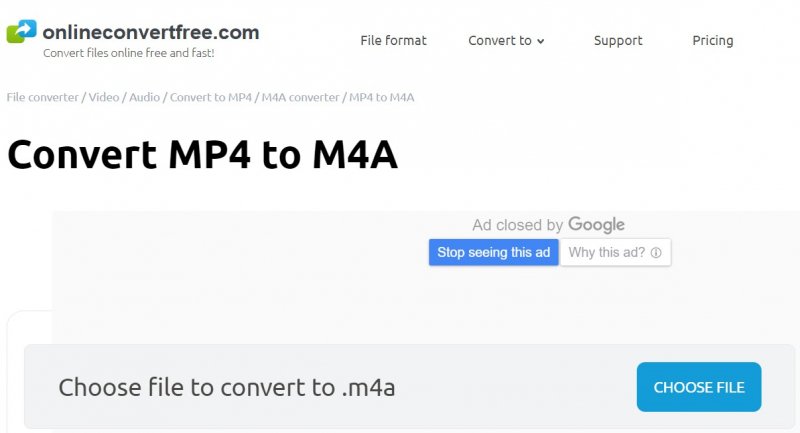
물론 Zamzar는 여전히 최고의 온라인 변환기 중 하나입니다. 이것은 가장 사랑하는 MP4 파일을 가능한 가장 빠른 방법으로 M4A 형식으로 변환 할 수 있습니다. 동일한 단계가 실제로 적용됩니다. 변환 할 파일을 업로드하고, 대상 형식을 선택하고, "변환"버튼을 누릅니다.

이 기사에서는 MP4를 M4A 형식으로 변환하는 방법에 대한 세 가지 쉬운 방법에 대해 논의하고 설명했습니다. 파일 확장자의 이름을 바꾸거나 다음과 같은 전문 소프트웨어 응용 프로그램을 사용하여 변환 할 수 있습니다. DumpMedia 비디오 컨버터.
또는 웹에서 쉽게 구할 수있는 온라인 변환기를 사용하십시오.
이 게시물에 대해 어떻게 생각하십니까? 도움이 되었습니까? 위의 제안 중 하나를 시도 하시겠습니까? 그 이유는 무엇?
